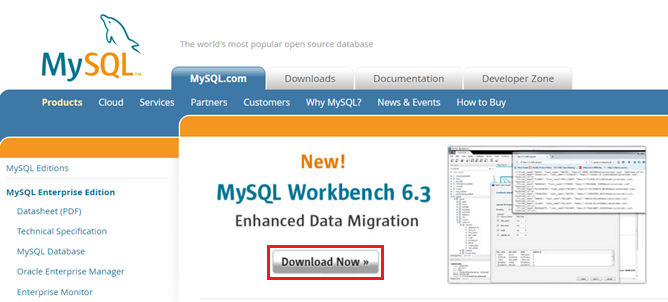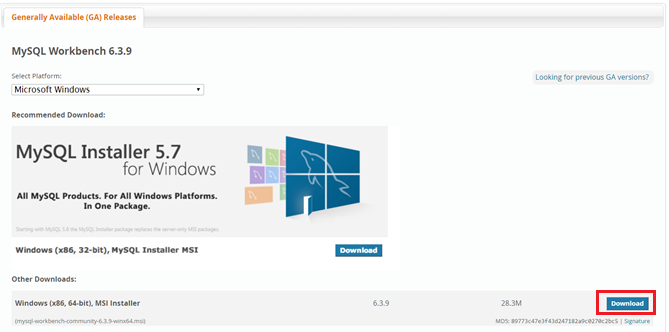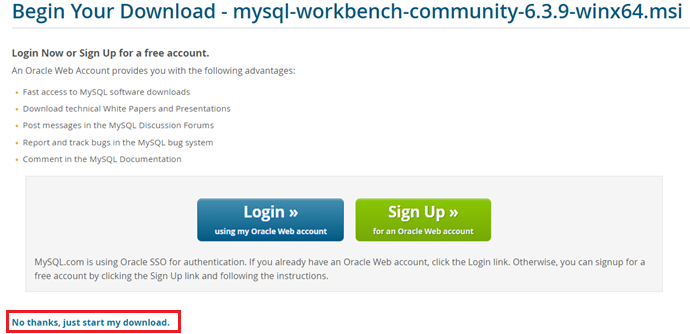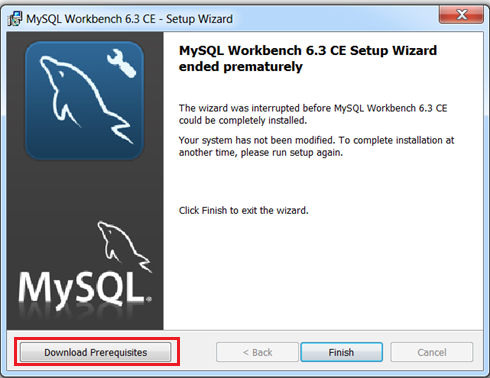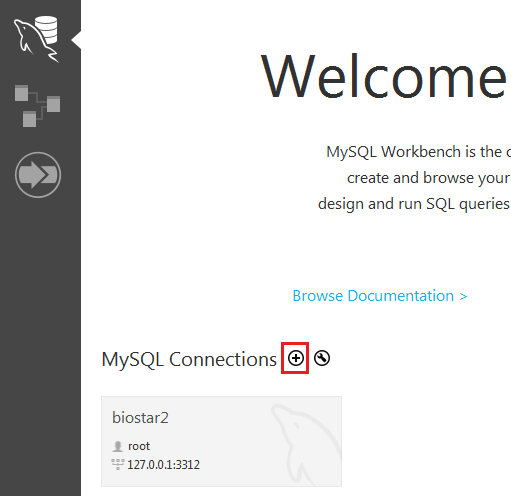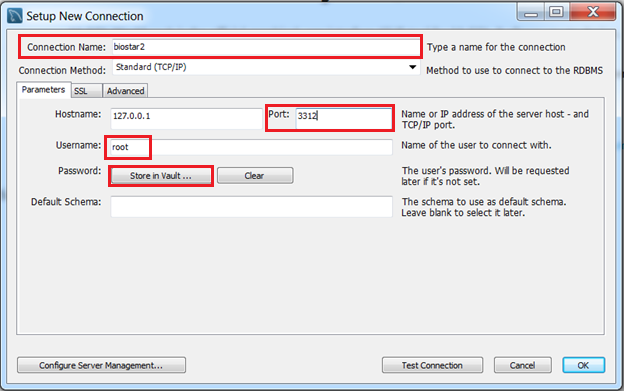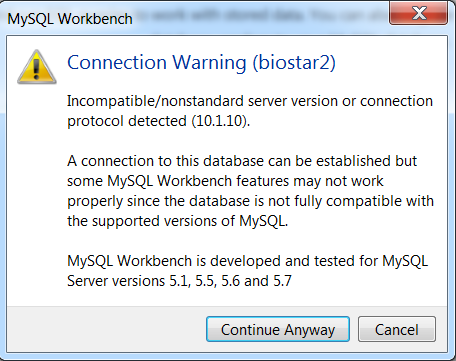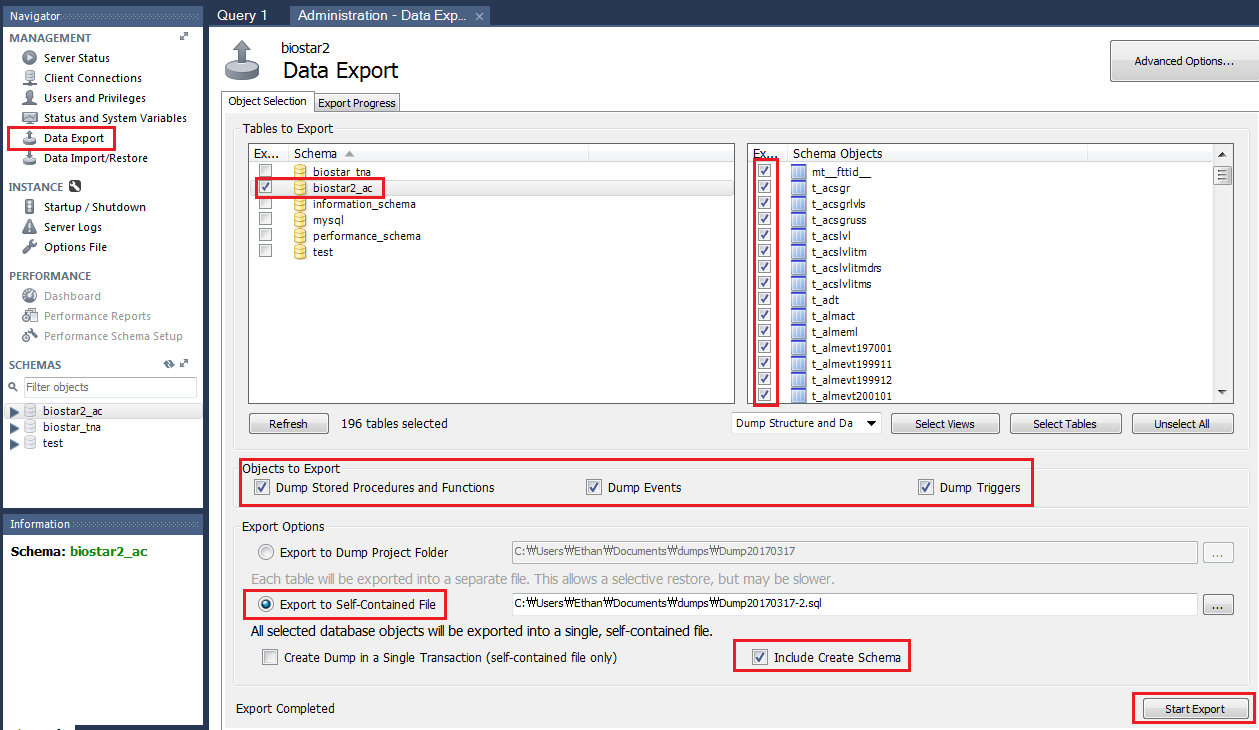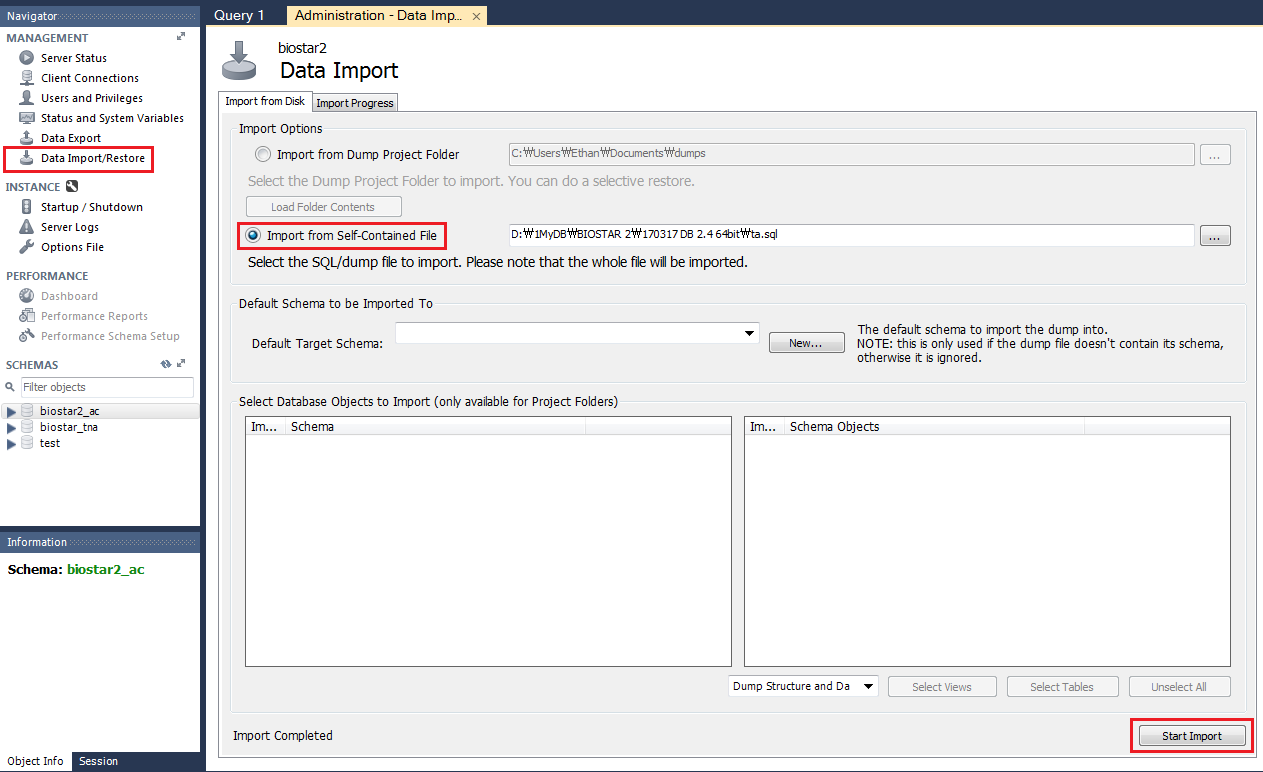BioStar 2 - Hoe backup en restore ik de database?
V2.3 en Hoger - Database Back-up
U zult MySQL Workbench moeten installeren om te database te back-uppen en terug te plaatsen.
Als u een schone installatie of herinstallatie uitvoert van BioStar 2.3 op de server PC of als u BioStar 2.3 op een andere PC plaatst en hier de database gaat terugplaatsen, dan zal u ook het de security map moeten back-uppen uit volgend pad:
C:\Program Files\BioStar 2(x64)\ta\security of C:\Program Files x86\BioStar 2\ta\security
Kopieer de bestanden in de map en plaats deze in dezelfde map van de nieuwe installatie wanneer u T&A gaat herstellen.
Dit heeft overigens alleen betrekking op versie 2.3, deze stappen zijn in versie 2.4 niet meer benodigd!
1. Open een web browser. .
2. Ga naar volgende link
3. Klik Download Now om MySQL Workbench te downloaden.
4. Klik Download om de MSI Installer te downloaden.
5. Klik op No thanks, just start my download.
6. Voer het gedownloade bestand uit.
7. Er zal u gevraagd worden om de benodigde bestanden te downloaden. Klik Download Prerequisites.
8. De link zal zorgen dat u de volgende bestanden download. Installeer deze eerst als u deze nog niet heeft:
9. Na Installatie van de benodigdheden, voer de MySQL Workbench installer opnieuw uit.
10. Open MySQL Workbench.
11. Klik op het + icoon.
12. Geef een naam in bij Connection Name.
13. Stel de Port in op 3312.
14. Geef het administrator ID in bij Username.
Het account dat geconfigureerd is tijdens de BioStar 2 express installatie is root. Het wachtwoord heeft u zelf ingegevens tijdens de installatie van BioStar 2.
15. Klik Store in Vault … en geef het wachtwoord in.
16. Klik Test Connection en controleer of deze succesvol is.
17. Als u onderstande Connection Warning ziet, klik dan op Continue Anyway.
18. Klik Ok om de verbinding met de database op te zetten.
19. Selecteer Data Export in de Navigator.
20. In Object Selection –> Schema, selecteer de database die u wilt back-uppen.
biostar2_ac is de AC database and biostar_tna is de T&A database.
21. In de rechter kolom Schema Objects, controleer hier of alle tabellen aangevinkt zijn.
22. Bij Objects to Export vink hier alle 3 de items aan.
23. Bij Export Options selecteer Export to Self-Contained File.
24. Vink Include Create Schema aan.
25. Klik als laatst op Start Export.
Dit proces zal afhankelijk van de grote van uw database 1 of meerdere minuten in beslag nemen.
2.3 en Hoger - Database terugzetten
Related Articles
BioStar 2 - How to backup and Restore the Database in BioStar 2
BioStar 2's database has gone through a few changes since it's release. The AC database started out with the SQLite Database and in version 2.2.1, the MariaDB T&A database was released. Starting version 2.3, both databases became Maria DB by ...BioStar 2 - How to backup and Restore the Maria Database in BioStar 2
BioStar 2's database has gone through a few changes since it's release. The AC database started out with the SQLite Database and in version 2.2.1, the MariaDB T&A database was released. Starting version 2.3, both databases became Maria DB by ...BioStar 1 - Hoe kan ik een back-up maken van de database?
U kunt een backup maken van de BioStar database met Microsoft SQL Server Management Studio Express. U kunt deze op volgende locatie downloaden: http://www.microsoft.com/en-US/download/details.aspx?id=8961. 1. Maak verbinding met uw database server. ...BioStar 1 - Hoe migreer ik de database naar BioStar 2.x?
Er zijn 2 opties om de gebruikers te migreren van BioStar versie 1.x naar BioStar versie 2.x. 1. Upgrade de BioStar versie 1.x naar 1.92 en verstuur alle gebruikers naar een apparaat zoals een BioStation 2, BioStation A2, BioStation L2, of een ...BioStar 2 - How to update to a newer version
BioStar 2 supports direct upgrade from the 2.5v to the latest version. If your BioStar 2 version is 2.5v or higher, you can just download the latest version and conduct an upgrade. However, you cannot upgrade from a very old version such as 2.0 to ...